- Deel 1. Hoe verwijderde video's op Samsung uit de prullenbak te herstellen
- Deel 2. Hoe verwijderde video's op Samsung te herstellen met FoneLab Android Data Recovery
- Deel 3. Hoe verwijderde video's op Samsung van Samsung Cloud te herstellen
- Deel 4. Veelgestelde vragen over het herstellen van verwijderde video's op Samsung
Herstel de verloren / verwijderde iPhone-gegevens, waaronder foto's, contacten, video's, bestanden, oproeplog en meer gegevens van uw SD-kaart of apparaat.
Professionele methoden om verwijderde video's op Samsung te herstellen
 Bijgewerkt door Boey Wong / 26 mei 2023 09:15
Bijgewerkt door Boey Wong / 26 mei 2023 09:15Mijn nichtje was hier afgelopen weekend en heeft uren met mijn Samsung-telefoon gespeeld. Toen ik daarna mijn galerij controleerde, waren er al veel video's verloren. Ze heeft ze waarschijnlijk per ongeluk verwijderd en ik weet niet wat ik moet doen. Kan iemand mij vertellen hoe ik verwijderde video's op Samsung kan herstellen? Ik heb ze echt terug nodig. Hartelijk bedankt!
Per ongeluk verwijderen is een veelvoorkomend probleem voor mensen met mobiele apparaten. Of je nu een iOS- of Android-telefoongebruiker bent, je hebt dit waarschijnlijk al een keer meegemaakt. En het is frustrerender wanneer uw waardevolle bestanden, zoals persoonlijke video's, degenen zijn die gevaar lopen, vooral omdat de video's die u op uw telefoon maakt de enige ter wereld zijn. Wanneer je met deze situatie wordt geconfronteerd, wil je zeker alles proberen om ze terug te brengen.
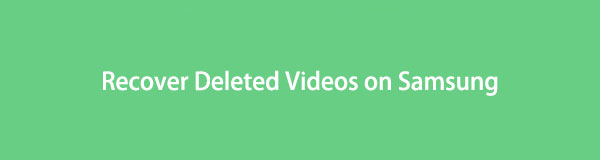
Gelukkig hebben veel ontwikkelaars tegenwoordig verschillende tools en methoden voor gegevensherstel ontwikkeld. Maar aangezien het te lang zal duren om ze allemaal uit te proberen, hebben we besloten om de meest opvallende en efficiënte in dit artikel te verzamelen. Met stapsgewijze instructies kunt u hieronder de technieken ontdekken die u kunnen helpen bij het herstellen van uw videobestanden op uw Samsung-telefoon.

Gidslijst
- Deel 1. Hoe verwijderde video's op Samsung uit de prullenbak te herstellen
- Deel 2. Hoe verwijderde video's op Samsung te herstellen met FoneLab Android Data Recovery
- Deel 3. Hoe verwijderde video's op Samsung van Samsung Cloud te herstellen
- Deel 4. Veelgestelde vragen over het herstellen van verwijderde video's op Samsung
Deel 1. Hoe verwijderde video's op Samsung uit de prullenbak te herstellen
Samsung-telefoons hebben een ingebouwde functie genaamd Prullenbak in hun galerij. Met deze functie kunt u bekijken en herstel de verwijderde foto's en video's die u onlangs van uw apparaat hebt gewist. Dus wanneer u videobestanden van een Samsung-telefoon verwijdert, worden ze automatisch naar die map overgebracht en blijven ze daar gedurende een redelijke tijd.
Besteed aandacht aan de probleemloze instructies hieronder om verwijderde video's op Samsung uit de prullenbak te herstellen:
Stap 1Start de Gallery app op uw Samsung en tik op het pictogram met drie balkjes linksonder op het scherm. Wanneer de opties verschijnen, kiest u de uitschot pictogram om uw verwijderde bestanden te zien.
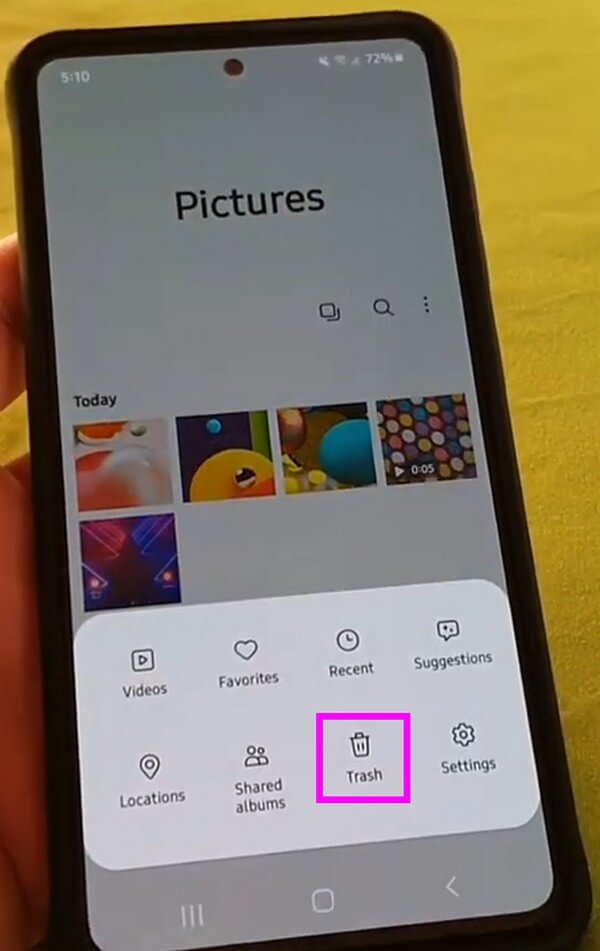
Stap 2Zoek de video die u wilt herstellen en tik erop om deze te bekijken. Druk op herstellen pictogram linksonder op het scherm om de onlangs verwijderde video terug te zetten naar de galerij van je telefoon.
Houd er echter rekening mee dat als de prullenbak niet is ingeschakeld, de bestanden die u verwijdert nergens worden opgeslagen. Ze worden dus permanent van je iPhone verwijderd en je ziet niets in de map Prullenbak van je Samsung-galerij.
Deel 2. Hoe verwijderde video's op Samsung te herstellen met FoneLab Android Data Recovery
Als de standaard herstelmethode van je Samsung-telefoon, Prullenbak, niet was ingeschakeld en je verwijderde gegevens niet heeft opgeslagen, probeer dan een professionele tool zoals FoneLab Android Data Recovery. Dit programma is een uitstekende hersteltool met verschillende voordelen voor Android-gebruikers. Afgezien van verschillende bestandstypen, kan het verschillende videoformaten op uw Samsung-telefoon en andere Android-apparaten herstellen. Bovendien kunt u met FoneLab Android Data Recovery een voorbeeld van enkele van uw bestanden bekijken, zodat u ervoor kunt zorgen dat u de juiste items selecteert voordat u herstelt.
Neem het onderstaande eenvoudige voorbeeld als voorbeeld van hoe u verwijderde video's op Samsung kunt herstellen met FoneLab Android Data Recovery:
Met FoneLab voor Android herstelt u de verloren / verwijderde iPhone-gegevens, inclusief foto's, contacten, video's, bestanden, oproeplog en meer gegevens van uw SD-kaart of apparaat.
- Herstel gemakkelijk foto's, video's, contacten, WhatsApp en meer gegevens.
- Voorbeeld van gegevens vóór herstel.
- Android-telefoon en SD-kaartgegevens zijn beschikbaar.
Stap 1Leid uzelf naar de FoneLab Android Data Recovery-website om deze te bekijken en erop te klikken Gratis download tabblad in het gedeelte linksonder op de pagina. Verwacht dat het installatiebestand binnen een minuut wordt gedownload en dat u het herstelprogramma op uw computer kunt installeren. Wacht tot de installatiebalk is voltooid voordat u het hulpprogramma start en uitvoert.
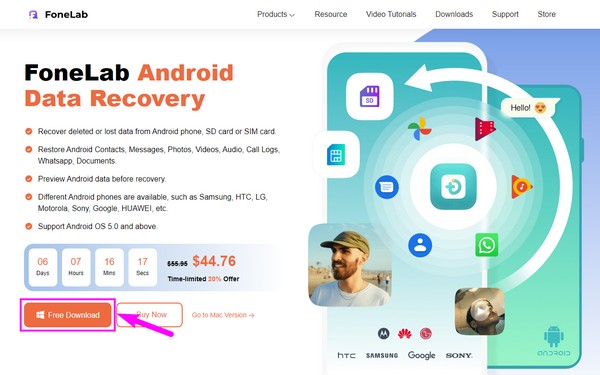
Stap 2De belangrijkste functies van het programma staan aan de linkerkant van het FoneLab Android Data Recovery koppel. De Broken Android Data Extraction en Android Data Backup & Restore staan aan de rechterkant, maar je moet de Android Data Recovery functie aan de linkerkant. Met deze functie kunt u veilig gegevens van uw Android-telefoon of -tablet herstellen.
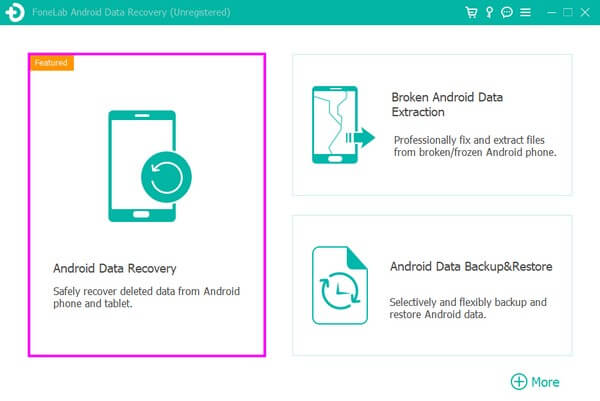
Stap 3Sluit het uiteinde van een USB-kabel aan op de oplaadpoort van uw Samsung-telefoon. Sluit ondertussen het andere uiteinde aan op een van de poorten van uw computer. U moet USB-foutopsporing inschakelen in uw Instellingen om het programma verbinding te laten maken met uw telefoon. Er worden aanwijzingen op het scherm weergegeven om u te helpen. Als je klaar bent, druk je op de OK tabblad op de interface van de tool.
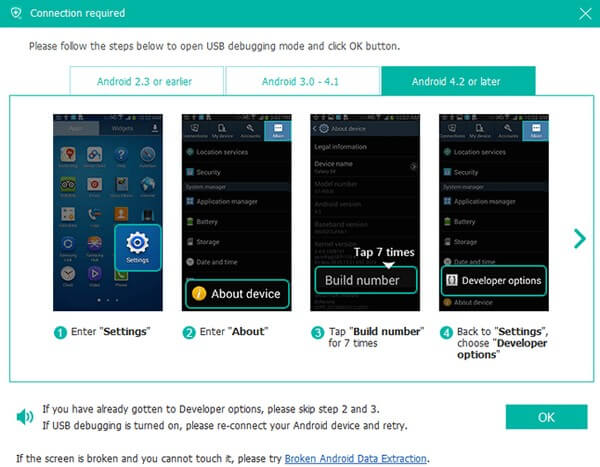
Stap 4Het volgende scherm toont de gegevenstypen die u vanaf het apparaat kunt herstellen. Markeer onder het gedeelte Media het Video's selectievakje in en klik vervolgens op Volgende verder gaan. Vervolgens moet u het programma het voorrecht verlenen om uw Samsung-telefoon te scannen. Laat de assistent-app op uw apparaat installeren door op te drukken Grant/Allow/machtigen wanneer er een prompt verschijnt.
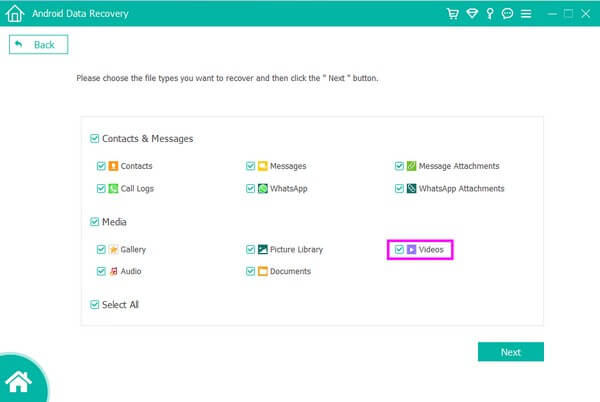
Stap 5Kies de items die u wilt herstellen zodra de video's van uw Samsung-telefoon worden weergegeven. Klik daarna Herstellen linksonder. Het programma herstelt vervolgens de video's op uw telefoon naar de computer.
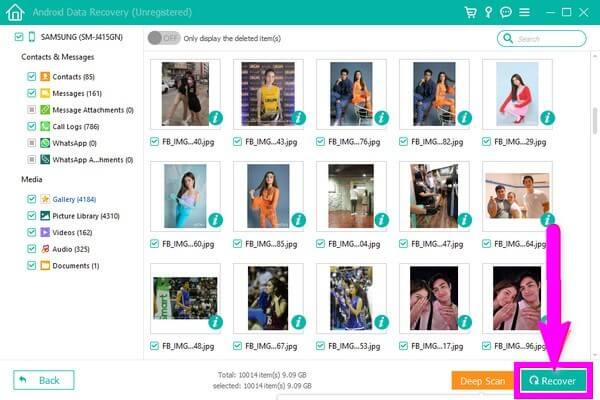
Met FoneLab voor Android herstelt u de verloren / verwijderde iPhone-gegevens, inclusief foto's, contacten, video's, bestanden, oproeplog en meer gegevens van uw SD-kaart of apparaat.
- Herstel gemakkelijk foto's, video's, contacten, WhatsApp en meer gegevens.
- Voorbeeld van gegevens vóór herstel.
- Android-telefoon en SD-kaartgegevens zijn beschikbaar.
Deel 3. Hoe verwijderde video's op Samsung van Samsung Cloud te herstellen
Samsung Cloud is een opslagservice van Samsung waarmee u uw verwijderde video's kunt herstellen als u back-ups hebt. Met de synchronisatiefunctie van de cloud kunt u een back-up van uw gegevens maken met deze opslagservice.
Laat u leiden door de ongecompliceerde aanwijzingen hieronder om verwijderde video's op Samsung van Samsung Cloud te herstellen:
Stap 1Open je Samsung-telefoon en ga direct naar je Instellingen app. Gebruik daarna de zoekbalk en typ Accounts en back-up. Selecteer vervolgens het tabblad wanneer het verschijnt.
Stap 2Onder de Samsung Cloud tikt u op Gegevens herstellen en kiest u de back-up van uw apparaat in het bovenste gedeelte van het scherm.
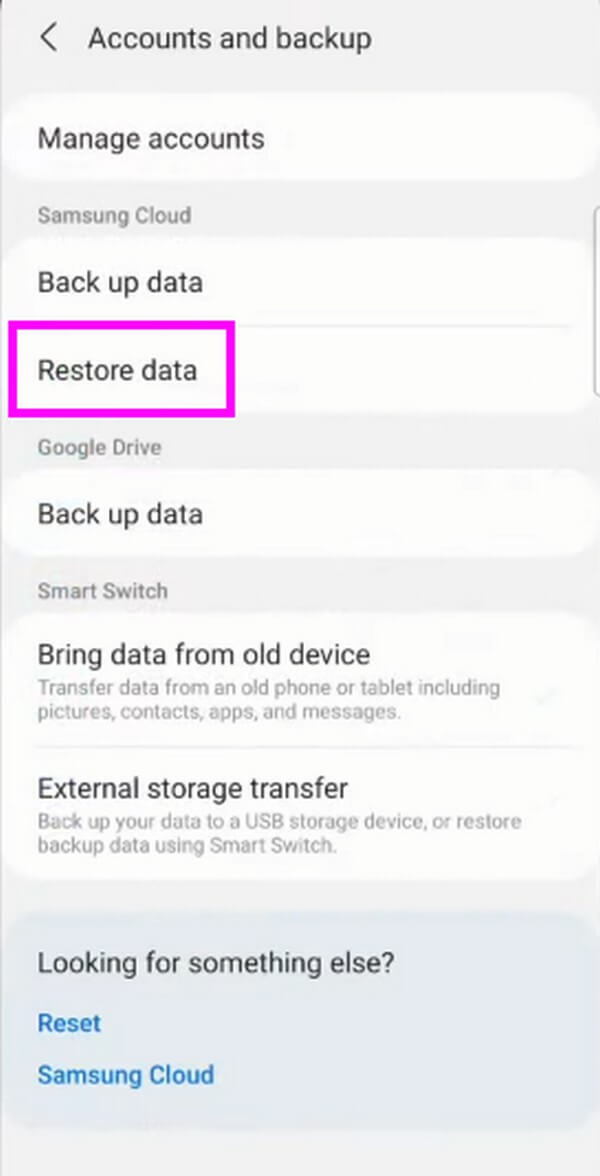
Stap 3Selecteer vervolgens de gegevenstypen die u wilt herstellen. Eenmaal gekozen, druk op de herstellen tabblad in het onderste gedeelte van het scherm om de video's op uw Samsung-telefoon terug te krijgen.
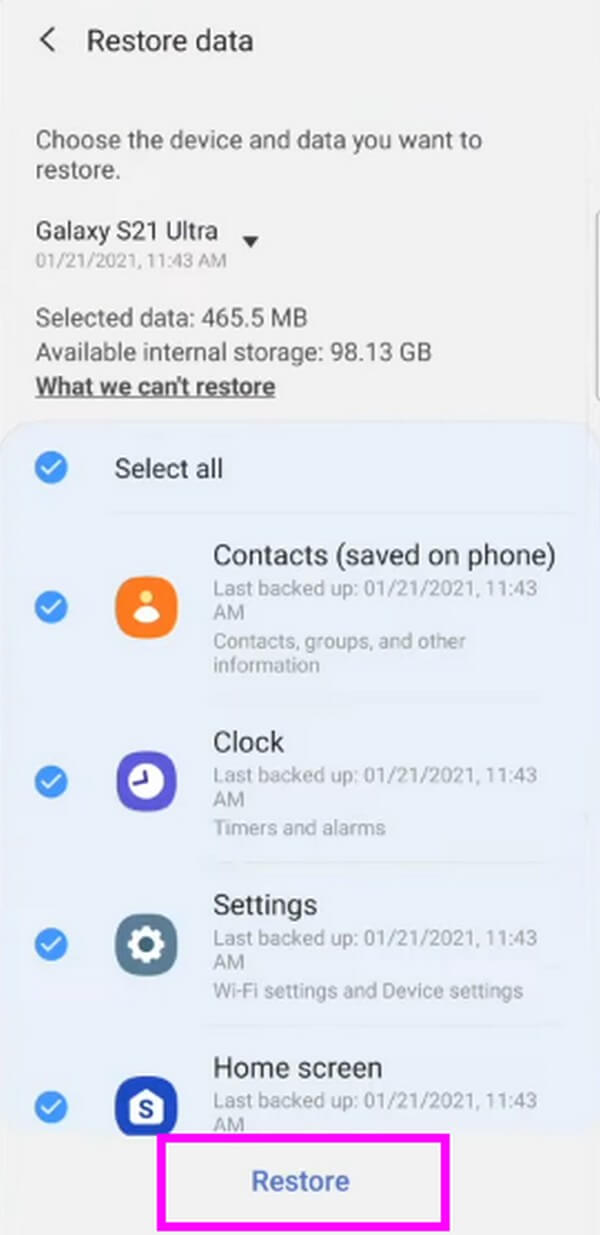
Als u echter niet hebt gesynchroniseerd of maak een back-up van uw video's vooraf kunt u niets herstellen. Als dit het geval is, ga dan verder met de andere manieren in dit artikel om u te helpen bestanden te herstellen, zelfs zonder back-up.
Deel 4. Veelgestelde vragen over het herstellen van verwijderde video's op Samsung
1. Hoe lang blijven video's in de Samsung Trash staan nadat ze zijn verwijderd?
De verwijderde video's op uw Samsung Gallery blijven 30 dagen in de prullenbak staan. Als er 30 dagen verstrijken en u de gewenste items nog steeds niet hebt hersteld, worden ze permanent van uw Samsung-telefoon verwijderd. Of u nu foto's of video's verwijdert, ze blijven slechts tijdelijk in de prullenbak staan, dus als u een video wilt herstellen, moet u deze onmiddellijk herstellen voordat deze permanent wordt verwijderd. Of probeer het FoneLab Android Data Recovery om ze terug te krijgen.
2. Hoe permanent verwijderde video's van een Samsung te herstellen?
Als de video's die u wilt herstellen permanent zijn verdwenen uit de map Galerij en Prullenbak van uw Samsung-telefoon, moet u andere methoden proberen. Dat gezegd hebbende, we raden de FoneLab Android Data Recovery. Met deze tool hoef je je geen zorgen te maken als er 30 dagen zijn verstreken sinds je de video's hebt verwijderd. U hebt ook geen back-upbestand nodig om ze te herstellen. Dit herstelprogramma vereist alleen installatie en daarna kunt u genieten van het herstel van uw verloren of verwijderde bestanden. Bovendien werkt het op meerdere Android-apparaten, zoals Samsung, LG, Motorola, HTC, HUAWEI, Sony, Google en meer.
Bedankt dat je bent blijven hangen om het artikel af te maken. Hopelijk hebben de duidelijke instructies u geholpen het herstelproces te begrijpen en succesvol uit te voeren.
Met FoneLab voor Android herstelt u de verloren / verwijderde iPhone-gegevens, inclusief foto's, contacten, video's, bestanden, oproeplog en meer gegevens van uw SD-kaart of apparaat.
- Herstel gemakkelijk foto's, video's, contacten, WhatsApp en meer gegevens.
- Voorbeeld van gegevens vóór herstel.
- Android-telefoon en SD-kaartgegevens zijn beschikbaar.
